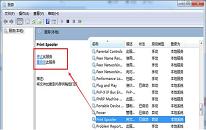win7系统如何删除恶意软件
来源:www.laobaicai.net 发布时间:2023-04-30 13:15
我们在使用电脑的时候,经常都会去下载很多软件,不过在安装软件的时候可能会夹带着一些恶意的流氓插件,不见会占用电脑的内存,还可能会威胁到电脑的安全,那么win7系统如何删除恶意软件呢?下面老白菜u盘装系统为大家分享win7系统删除恶意软件的操作教程。
删除恶意软件方法如下:
1、点击桌面左下角的开始。如图所示:

2、选择“所有程序”。如图所示:
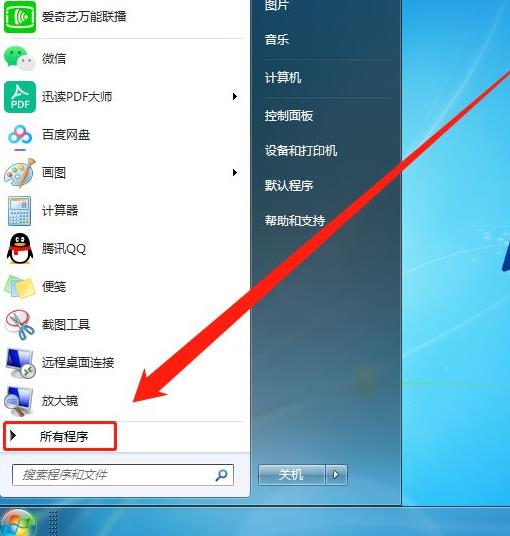
3、找到“附件”,点击打开。如图所示:
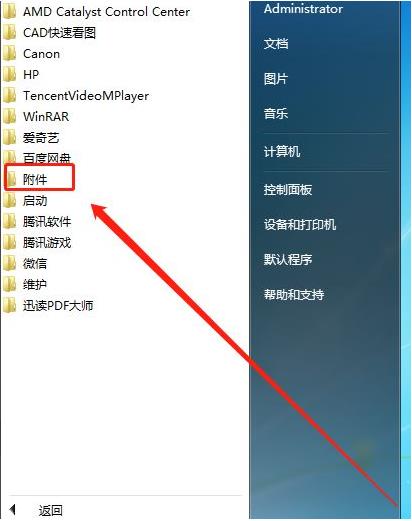
4、然后我们选择“运行”。如图所示:
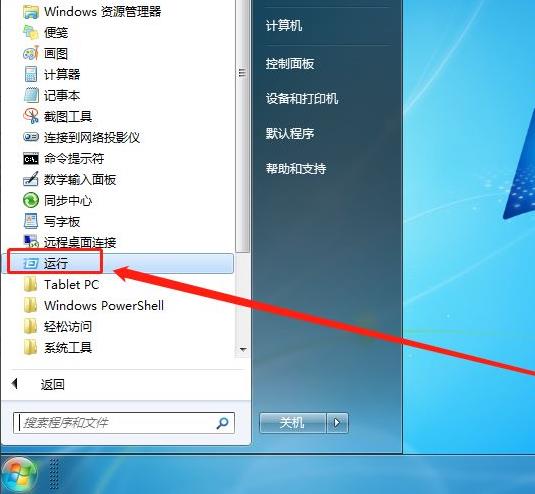
5、在窗口中输入:“mrt”,点击确定。如图所示:
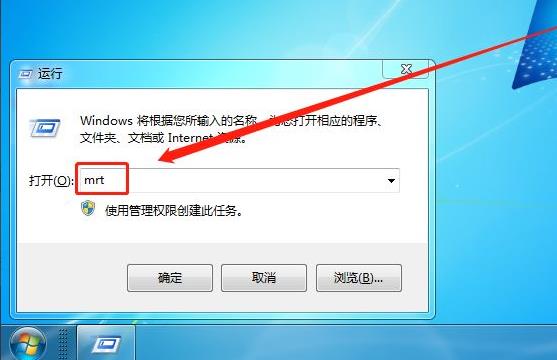
6、任意选择一种扫描类型,点击下一步。如图所示:
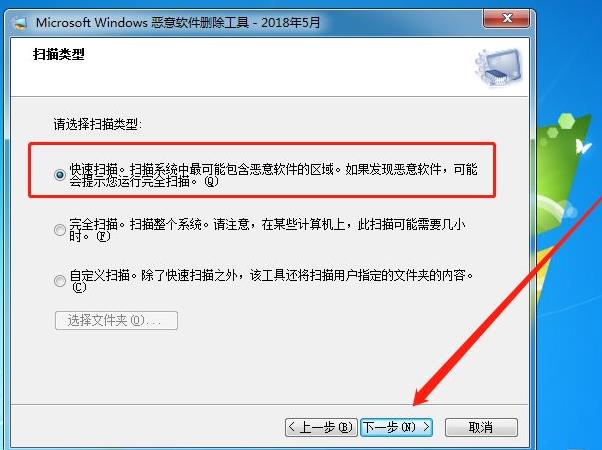
7、接着等待电脑扫描完成。如图所示:
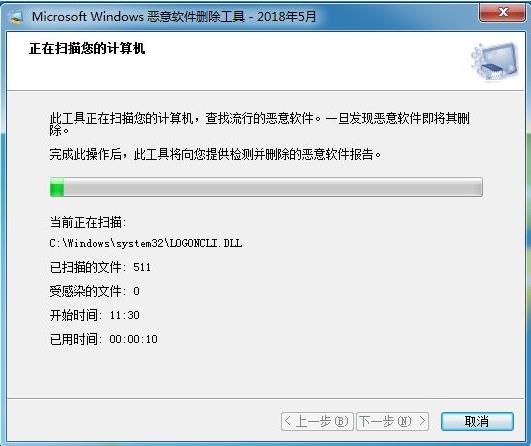
8、扫描结束后,有恶意软件的可以删除,没有的话点击完成即可。如图所示:
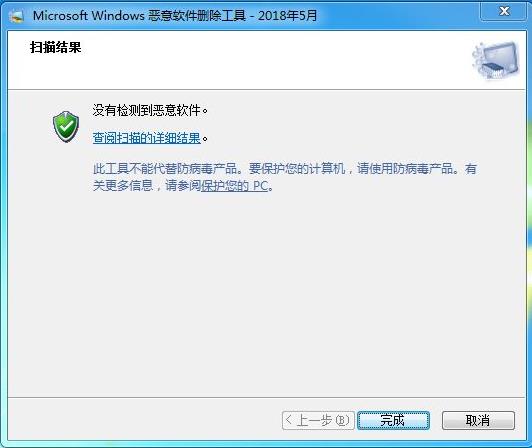
关于win7系统删除恶意软件的操作教程就为小伙伴们详细分享到这里了,如果用户们使用电脑的时候想要删除恶意软件,可以参考以上方法步骤进行操作哦,希望本教程对大家有所帮助,更多精彩教程请关注老白菜官方网站。
下一篇:没有了
推荐阅读
"win7系统语言栏隐藏了恢复教程分享"
- win7系统网络适配器打不开解决教程分享 2023-04-29
- win10系统不能上网解决教程分享 2023-04-28
- win7系统设置投屏功能操作教程分享 2023-04-27
- win7系统彻底删除打印机操作教程分享 2023-04-27
win7系统打印机驱动无法删除解决教程分享
- win10系统设置打不开解决教程分享 2023-04-24
- win7系统共享文件不能保存如何解决 2023-04-24
- win7系统提示内存不能为read如何解决 2023-04-23
- win10系统查看dx版本操作教程分享 2023-04-22
老白菜下载
更多-
 老白菜怎样一键制作u盘启动盘
老白菜怎样一键制作u盘启动盘软件大小:358 MB
-
 老白菜超级u盘启动制作工具UEFI版7.3下载
老白菜超级u盘启动制作工具UEFI版7.3下载软件大小:490 MB
-
 老白菜一键u盘装ghost XP系统详细图文教程
老白菜一键u盘装ghost XP系统详细图文教程软件大小:358 MB
-
 老白菜装机工具在线安装工具下载
老白菜装机工具在线安装工具下载软件大小:3.03 MB